类型:数据恢复
语言:简体中文
更新:2020-09-02 09:20:08.000
大小:1.3 MB
平台:Win All
下载量:50082
- 1[数据恢复]赤兔UFS文件系统恢复软件 v10.2 官方版
- 2[数据恢复]excel文件修复工具(excelfix)下载 v5.85 免费版
- 3[数据恢复]天盾手机数据恢复软件下载 v1.0 免费版
- 4[数据恢复]天盾windows数据恢复软件官方版下载 v1.01 免费版
- 5[数据恢复]万能u盘修复工具免费版下载 v1.0.0 绿色便携版
- 6[数据恢复]金秋内存卡数据恢复大师免费下载 v2.1 官方版
- 7[数据恢复]易数照片恢复软件 v2.6.4.444 官方版
- 8[数据恢复]Recuva Pro数据恢复软件免费下载 v1.53.1087 单文件汉化版
- 9[数据恢复]蚂蚁数据恢复大师 v2.1.3.1945 Windows版
- 10[数据恢复]壁虎数据恢复免费版下载 v3.4.0.1 电脑版
360文件恢复工具电脑版是由360官方推出的一款非常强大的数据恢复软件,软件为独立提取版本,无需下载360本体即可使用,软件支持各种设备的数据恢复功能,你可以在电脑硬盘、移动硬盘、U盘等多种设备,让你轻松恢复所有的数据文件。360文件恢复工具官方版软件具有快速、高恢复率、稳定等特点,可以完美解决你的烦恼,快速恢复误删除,丢失的文件,手残党再不用担心会错误删除和清理掉一些有用的文件。
360文件恢复工具可以恢复图像,音频以及视频等文件,不论是图片,还是视频,或者是其他的资料文档,都可以一键扫描恢复,快速扫描出被你删除的所有文件,可以选择某一类型的文件进行扫描,或者扫描全部的文件,扫描完成之后勾选需要恢复的即可,文件如果太多可以通过搜索查找,非常的方便,是用户恢复文件的好帮手。
360文件恢复工具电脑版主要功能
1.恢复用户从回收站删除的文件;
2.恢复用户用Shift+Delete删除的文件;
3.用户可指定要恢复的盘符,可以通过文件名或者文件类型来精确查找丢失文件。
4.支持从硬盘,U盘及SD卡恢复丢失文件。
360文件恢复工具电脑版使用说明
1、打开软件,选择需要恢复文件所在的磁盘;如果需要恢复U盘等移动设备的先将U盘连接到电脑上,等待电脑显示“可移动设备”的图标显示即可。接下来点击“开始扫描”,等待磁盘扫描结束。
2、扫描结束后,360文件恢复功能会显示丢失文件的情况,可恢复性分为四种:高、较高、差、较差。当然高和较高两种文件的可恢复性较好,另外还有一种是文件夹可恢复性为空白的,这种情况文件夹是绝对可以恢复的,但是文件夹内部的文件可能已经被擦写,文件夹恢复后不一定能够找到想要的文件。
3、大家可以根据丢失文件的类型,先通过文件类型查找,再通过文件名搜索方式看看能否找到对应的丢失文件及路径。
4、接下来,我们尝试使用360文件恢复器恢复功能恢复名为mgayy的文件夹,这时候我们可以看到该文件夹的“可恢复性”为空白,如果大家要确定该文件夹里面的文件恢复性是否高时,可以切换到“目录”路径查看,尽量选择可恢复性较高的文件进行恢复,最后点击“恢复选中的文件”进行最后的恢复操作。
5、点击“恢复选中的文件”会弹出一个浏览文件窗口,选择恢复文件的保存路径,除了当前丢失文件所在磁盘外,其他磁盘目录都可以保存恢复文件,选择好路径后点击保存。
6.等待文件恢复完毕,可以去找到恢复文件所在的路径看看丢失的文件能否恢复回来了。
360文件恢复工具电脑版使用教程
打卡文件恢复工具后,点击左侧选择驱动器旁边的选择框,选择所需要恢复文件之前存放的盘符号
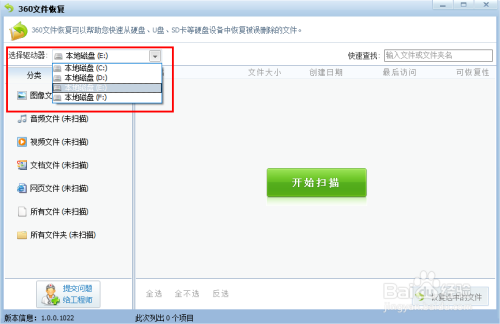
点击开始搜索,等待搜索完成,查看需要恢复的文件,勾选文件,可连续勾选多个文件,右键弹出选择菜单
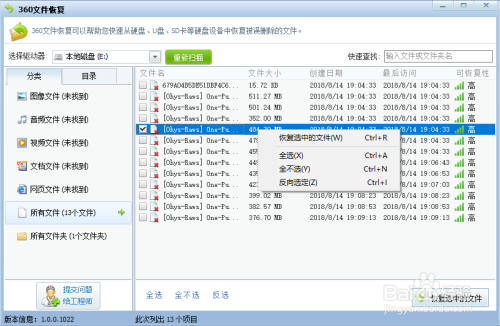
点击恢复选中的文件,即可进入文件夹选择菜单,选择文件恢复后存放地址(此处需要注意,不能选择与删除之前存放的同一盘符),选择完成后点击确定
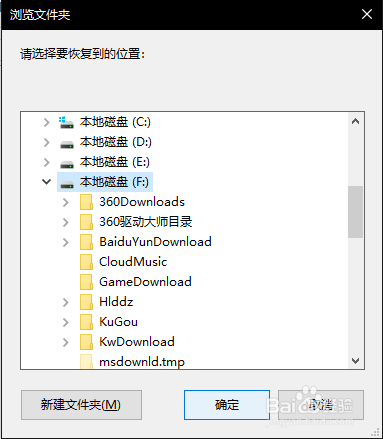
等待文件恢复完成,即可在选择保存的文件夹中找到该文件
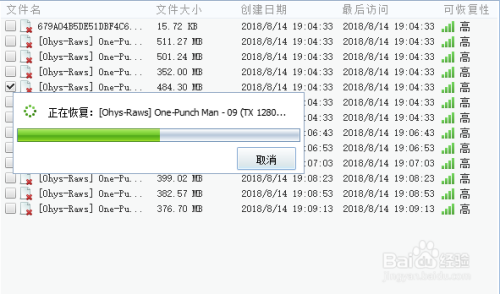
360文件恢复工具电脑版注意事项
360文件恢复工具只能简单恢复被删除文件,如果使用后无法找到被删除的文件,请使用其他专业工具
其他版本
用户评论
最新评论
- 置顶 河北承德电信 网友 敷衍
好东西值得分享
- 置顶 山东菏泽联通 网友 星星少女?
凡事要乘早
- 置顶 甘肃定西电信 网友 东风寄千愁
谢谢小编大大分享,支持一下。。。
- 置顶 河南开封电信 网友 等过春秋
这软件好用,奥力给
- 置顶 云南保山联通 网友 一米阳光°几度温暖
成功下载&成功使用


 深度佳能MOV视频恢复软件 v8.1.0 绿色版
深度佳能MOV视频恢复软件 v8.1.0 绿色版 OneKey Ghost Y6.3免费下载 v6.3.5.6 四周年纪念版
OneKey Ghost Y6.3免费下载 v6.3.5.6 四周年纪念版 嗨格式数据恢复大师官方下载 v2.6.11 免费版
嗨格式数据恢复大师官方下载 v2.6.11 免费版 手机刷机管家官方下载 v8.0.0.7 最新版
手机刷机管家官方下载 v8.0.0.7 最新版 金秋u盘数据恢复大师 v2.1 官方版
金秋u盘数据恢复大师 v2.1 官方版 CnW Recovery硬盘数据恢复软件 v5.52 免费版
CnW Recovery硬盘数据恢复软件 v5.52 免费版 赤兔IFV监控视频恢复软件 v11.0 官方版
赤兔IFV监控视频恢复软件 v11.0 官方版 宏宇PDF文件恢复向导 v1.0009 官方版
宏宇PDF文件恢复向导 v1.0009 官方版 GoodSync浏览器中文版下载 v11.5.2 最新免费版
GoodSync浏览器中文版下载 v11.5.2 最新免费版 一键GHOST去主页锁定补丁(去除程序的主页锁定)v2.0 简体中文绿色免费版
一键GHOST去主页锁定补丁(去除程序的主页锁定)v2.0 简体中文绿色免费版 傲梅轻松备份技术师增强版下载 v6.9.0 中文注册版
傲梅轻松备份技术师增强版下载 v6.9.0 中文注册版 DiskGenius专业版下载(32/64位) v5.4.2.1239 永久注册版
DiskGenius专业版下载(32/64位) v5.4.2.1239 永久注册版 EasyRecovery14下载 v14.0.0.4 企业解锁版
EasyRecovery14下载 v14.0.0.4 企业解锁版 迅捷数据恢复PC版官方下载 v6.3 绿色免费版
迅捷数据恢复PC版官方下载 v6.3 绿色免费版 佳易数据恢复专家2021官方下载 v1.0.1060.352 最新版
佳易数据恢复专家2021官方下载 v1.0.1060.352 最新版 安卓数据恢复软件 v3.8.0.20210714 官方版
安卓数据恢复软件 v3.8.0.20210714 官方版 存储卡数据恢复软件电脑版下载 v6.6 免费版
存储卡数据恢复软件电脑版下载 v6.6 免费版 u盘修复工具纯净版下载 v4.1.29.50318 免费版
u盘修复工具纯净版下载 v4.1.29.50318 免费版 嗨格式数据恢复大师客户端最新版下载 v2.8 官方版
嗨格式数据恢复大师客户端最新版下载 v2.8 官方版 万能U盘修复工具客户端最新版下载 2021 官方版
万能U盘修复工具客户端最新版下载 2021 官方版 万兴U盘恢复专家客户端最新版下载 2021 官方版
万兴U盘恢复专家客户端最新版下载 2021 官方版 韩博士装机大师官方电脑版下载 v12.8.49.2350 最新版
韩博士装机大师官方电脑版下载 v12.8.49.2350 最新版 acronis true image恢复系统下载 v2021 最新PE版本
acronis true image恢复系统下载 v2021 最新PE版本 苹果恢复大师免费版下载 v3.8.3 官方电脑版
苹果恢复大师免费版下载 v3.8.3 官方电脑版 一键还原精灵正式版下载 v10.0.18.1204官方版
一键还原精灵正式版下载 v10.0.18.1204官方版 FileYee数据备份软件 v3.0.8.1 官方版
FileYee数据备份软件 v3.0.8.1 官方版 Hasleo Disk Clone系统克隆工具下载 v1.6 中文免费版
Hasleo Disk Clone系统克隆工具下载 v1.6 中文免费版 易我数据恢复软件最新版下载 v13.8 专业版
易我数据恢复软件最新版下载 v13.8 专业版 Hetman Word Recovery最新版下载 v3.4 电脑版
Hetman Word Recovery最新版下载 v3.4 电脑版 Pathsync文件同步工具电脑版下载 v0.35 汉化版
Pathsync文件同步工具电脑版下载 v0.35 汉化版 深度GoproMP4视频恢复软件最新版下载 v8.1.0 绿色版
深度GoproMP4视频恢复软件最新版下载 v8.1.0 绿色版 360文件恢复大师免费版下载 v1.0 独立版
360文件恢复大师免费版下载 v1.0 独立版 DiskDigger中文免费版下载 v1.43 官方版
DiskDigger中文免费版下载 v1.43 官方版
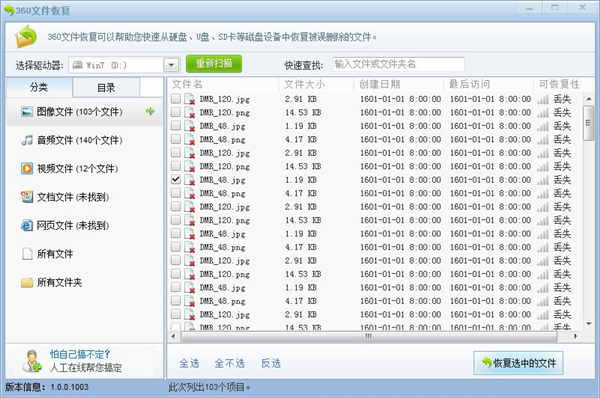
 51重装系统软件 v20.19.7.1 官方版
51重装系统软件 v20.19.7.1 官方版 Eleven文件备份工具 v1.1 中文版
Eleven文件备份工具 v1.1 中文版 PanFone Tookit(数据备份恢复软件) v1.2.1 官方版
PanFone Tookit(数据备份恢复软件) v1.2.1 官方版 互传备份助手pc免费版下载 v3.19 电脑版
互传备份助手pc免费版下载 v3.19 电脑版 易我数据恢复绿色免安装版下载 百度网盘资源 免费版
易我数据恢复绿色免安装版下载 百度网盘资源 免费版 宏宇Word修复向导 v2.000.9 官方版
宏宇Word修复向导 v2.000.9 官方版 宏宇AVI文件恢复向导 v2.000.8 官方版
宏宇AVI文件恢复向导 v2.000.8 官方版 比特U盘数据恢复软件免费下载 v7.0.4.0 官方版
比特U盘数据恢复软件免费下载 v7.0.4.0 官方版 KLS Backup文件同步备份软件 v10.0.0.2 官方版
KLS Backup文件同步备份软件 v10.0.0.2 官方版